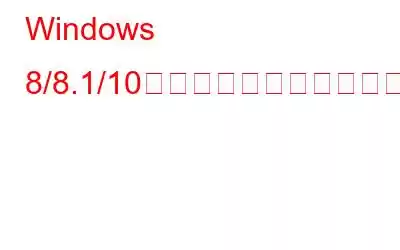Windows 8 以降のバージョンには、通常のコンピューター BIOS を置き換える UEFI ファームウェア設定が含まれています。 UEFI セキュア ブートは、USB ドライブ、ハードウェアやその他のオペレーティング システムのインストールなどの外部介入を防ぎます。
ただし、コンピュータ メーカーが Windows 8 以降を PC に組み込みたい場合は、「セキュア ブート」と呼ばれる機能を有効にする必要があります。
セキュア ブートとは何ですか?
通常の BIOS は、ブート ローダーになりすましてコンピューターを攻撃するルートキットのようなマルウェアを検出できません。正規のブート ローダーとマルウェアを区別することはできません。 UEFI のセキュア ブートは、ブートローダーをチェックし、そのような攻撃を防ぐのに役立ちます。
基本的に、コンピュータの製造元によって検証された委託ファームウェアを使用してのみシステムが起動することが保証されます。
残念ながら、有効にすると、セキュア ブートにより、Linux や以前のバージョンの Windows などのオペレーティング システムのインストール、グラフィック カードの実行、またはセキュア ブートと互換性のないハードウェアの組み込みも阻止されます。ここでは、Windows 8/8.1/10 でセキュア ブートを無効にする方法を説明する手順を示します。
関連項目: Windows 10 と Ubuntu をデュアル ブートする方法
注:-
- PC でセキュア ブートを再度アクティブ化するには、PC を工場出荷時のデフォルトにリセットする必要がある場合があります。
- BIOS 設定の変更コンピュータの動作に影響を与えます。以下の手順を積極的に実行してください。
次の手順に従って、この機能を無効にできます。-
- 必要な場合にのみセキュア ブートを無効にします。 PC メーカーは、システムの信頼できるオペレーティング システム、ドライバー、およびハードウェアのリストを適時に更新します。これらは製造元の Web サイトまたは Windows Update で確認できます。
- Esc、F12、F2、または F1 を押して BIOS を開きます (コンピュータの製造元によって異なります)。次の手順に従って Windows で開くこともできます。 -
- 「Shift」キーを押したままコンピュータを再起動します
- 「Shift」キーを押したままコンピュータを再起動します
- [トラブルシューティング] をクリックし、[詳細オプション: UEFI ファームウェア設定] をクリックします。
- セキュア ブートを探します。 。これは、「認証」タブ、「ブート」タブ、または「セキュリティ」タブにあります。無効にし、変更を保存して終了します。矢印キーを使用してページ内を移動できます。
画像ソース:asus.com
これで、好みのプログラムをインストールできます。または運転手さん
同じプロセスに従って、コンピュータでセキュア ブートを再度アクティブ化できます。
ただし、セキュア ブートを有効にして Windows にインストールできる Linux ディストリビューションもあります。 。さらに、Linux ディストリビューションは、99 ドル (1 回) の料金で署名して、信頼できるオペレーティング システムに参加させることができます。
次の記事: SFC /Scannow を使用して Windows 7 を修復する方法
したがって、セキュア ブートは、好みに応じて機能を無効にできる制御をユーザーに提供します。さらに、セキュア ブートが有効になっている場合でも、署名済みの Linux ディストリビューションをシステムにロードできます。
読み取り: 0